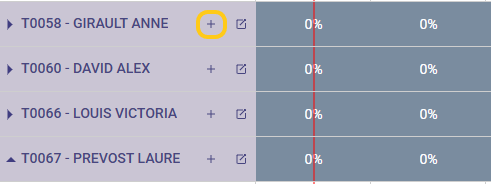Evénement & planification des lignes
Configuration
Activer la création d'événements: cette fonctionnalité n'est disponible que si l'option “Activer la création d'événements” est activée dans la configuration de l'application Projet (accès: Configuration applicative → Gestion des applications → Projets,Configurer → activez l’option “Activer la création d'événements”).
Dans les deux vues, si des lignes de planification sont créées, des événements correspondants sont automatiquement générés dans les iEvents (accès: Config applicative → Calendriers → iEvents) pour une consultation rapide.
Ces événements sont également mis à jour ou supprimés automatiquement lorsque les lignes de planification correspondantes sont modifiées ou supprimées. De plus, les événements peuvent être filtrés en fonction du projet et de l'employé à l'aide des options de filtrage disponibles.
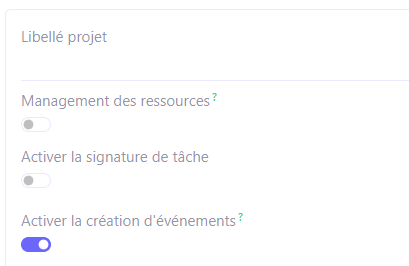
Création de nouvelles lignes de planification
Pour créer une ligne de planification à une date et dans une section particulières, vous pouvez soit faire glisser le curseur du point de départ souhaité vers le point d'arrivée, soit double-cliquer.
Planification: les dates sélectionnées seront alors définies comme dates de début et de fin, et une nouvelle fenêtre contextuelle “Planification” s'affichera pour vous permettre de configurer d'autres options.
Vous pouvez modifier les champs selon vos besoins, puis cliquer sur le bouton Créer pour ajouter l'événement à la section et à la date spécifiées.
Mise à jour des lignes de planification
Pour mettre à jour une ligne de planification, double-cliquez sur la ligne souhaitée. Une fenêtre contextuelle “Planification” s'ouvre alors avec les données existantes relatives à l'événement.
Mise à jour: vous pouvez modifier les champs selon vos besoins, puis cliquer sur le bouton “Mise à jour” pour actualiser les données de l'événement. Cliquez sur “Annuler” ou sur le bouton “X” dans l'en-tête pour fermer la fenêtre contextuelle. Le bouton « Supprimer » permet quant à lui de supprimer la ligne de planification sélectionnée.
Vous pouvez également mettre à jour une ligne de planification en redimensionnant ses extrémités ou en la glissant-déposant dans la section et à la date souhaitées. Deux cas sont à prendre en compte :
-
Si la ligne de planification n'a aucune tâche de projet ou est glissée dans la section du même employé, elle sera mise à jour directement.
-
Si la section est modifiée pour un autre employé, une fenêtre contextuelle apparaîtra. En cliquant sur le bouton “Mettre à jour”, la section et la date des lignes de planification du projet seront mises à jour.
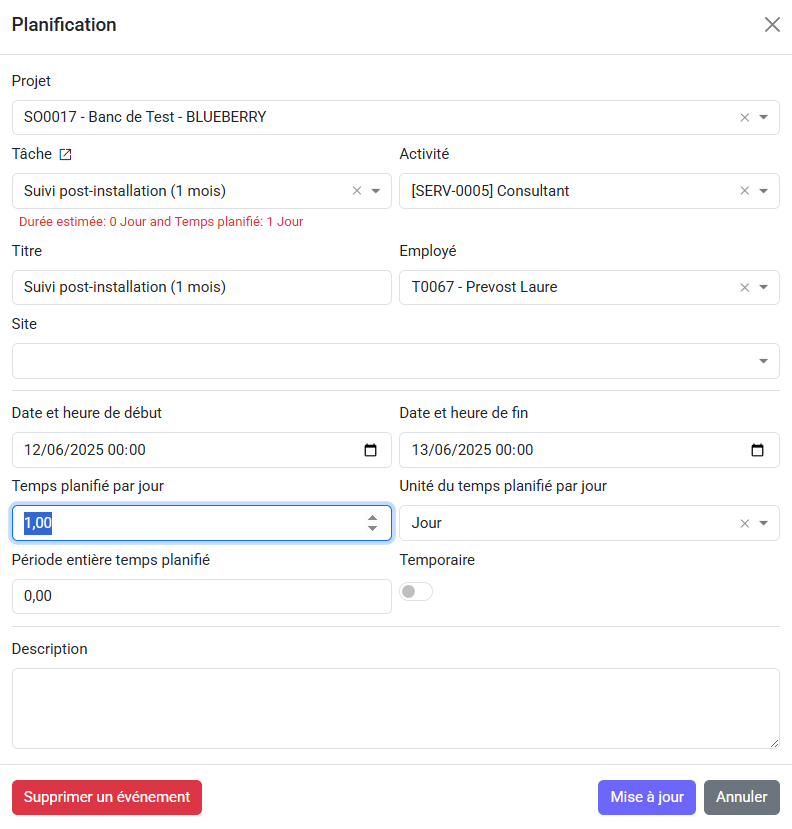
Gestion du site
Configurer les paramètres de gestion du site pour les projets
Accès: Config applicative → Gestion des applications → Base, configurer → onglet Gestion des sites → activez l’option “Gérer les sites pour les projets”
Gérer les sites pour les projets: la gestion du site pour un projet peut être activée à l'aide du paramètre “Gérer les sites pour les projets” , qui se trouve dans la configuration du module Base.
Lorsque le paramètre “Gérer les sites pour les projets” est activé, le champ “Site” s'affiche dans le formulaire “Projet” . Vous pouvez alors sélectionner un site dans la liste des sites spécifiques au projet définis dans la configuration.
Par exemple, lorsque le formulaire AOS du projet 123SP – 123Service est ouvert à l'aide de l'icône en forme de flèche, le sous-menu “Sites” devient visible dans l'onglet Aperçu. Dans ce panneau, vous pouvez créer ou sélectionner les options de site spécifiques au projet selon vos besoins.
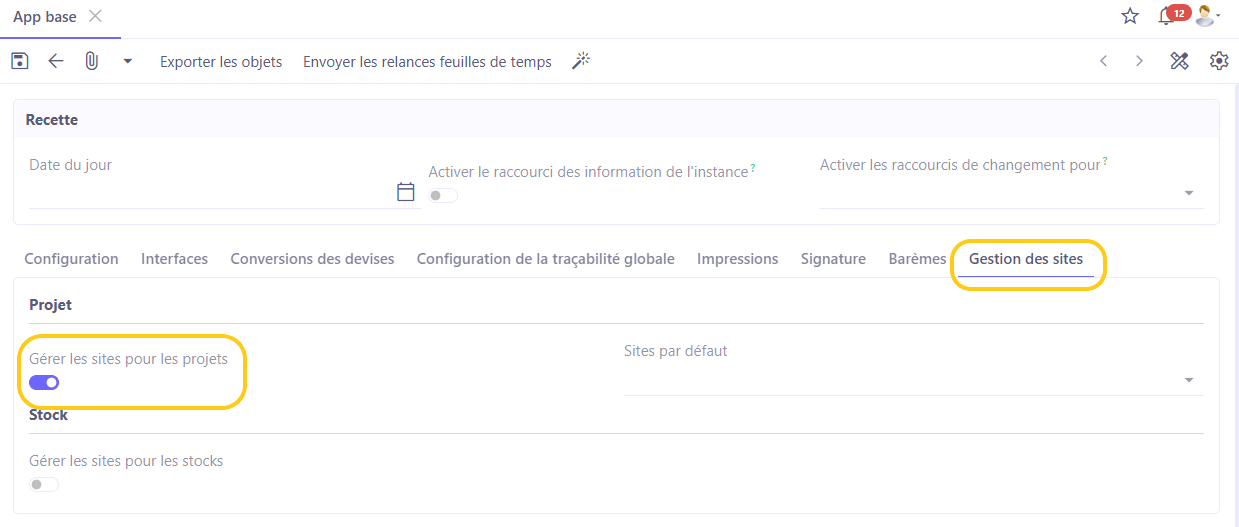
Dupliquer ou Supprimer les lignes de planification
Il est également possible de dupliquer / supprimer des lignes de planification.
- Clic droit sur un événement fait apparaître une fenêtre pop-up avec deux options :
-
Dupliquer: en cliquant sur “Dupliquer”, vous créerez une copie de la ligne de planification dans la même section et à la même date.
-
Supprimer: en cliquant sur “Supprimer”, une fenêtre d'alerte s'affiche. Cliquez sur le bouton OK pour supprimer la ligne de planification sélectionnée.
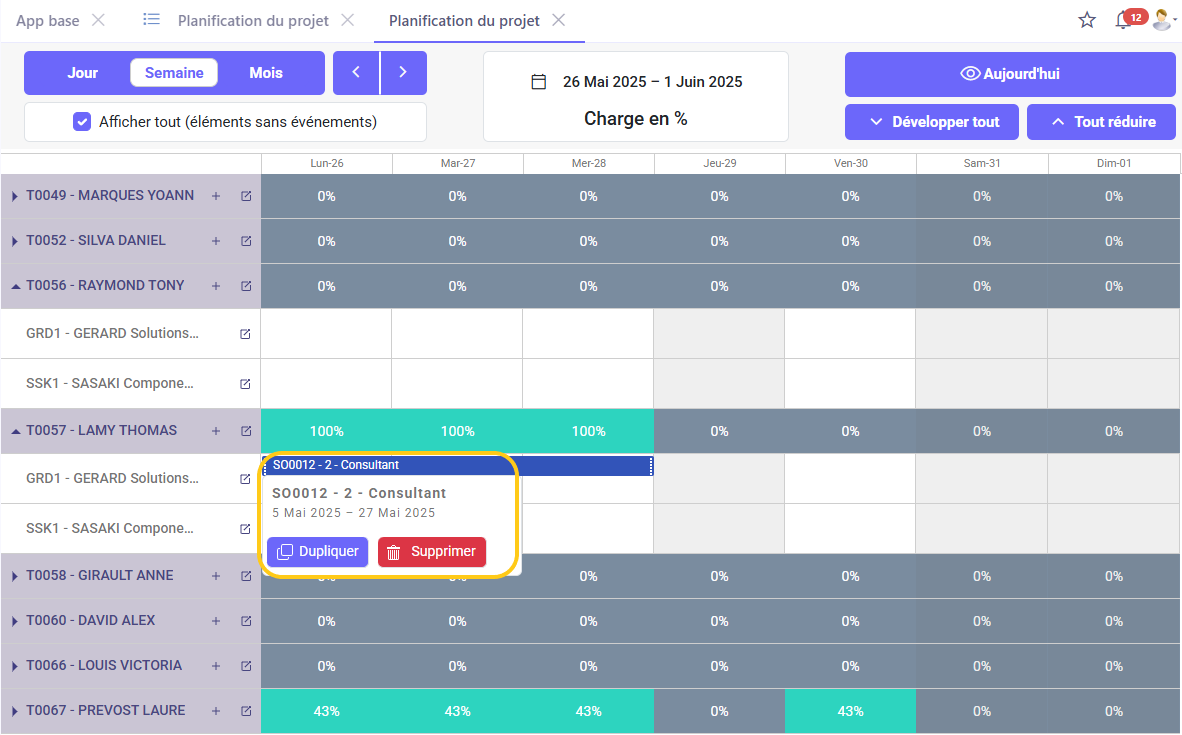
Personnaliser le titre d’une ligne de planification
Pour personnaliser le titre d'une ligne de planification de projet, double-cliquez sur la ligne de planification pour ouvrir la fenêtre contextuelle. Dans le champ Titre, vous pouvez mettre à jour le titre selon vos besoins.
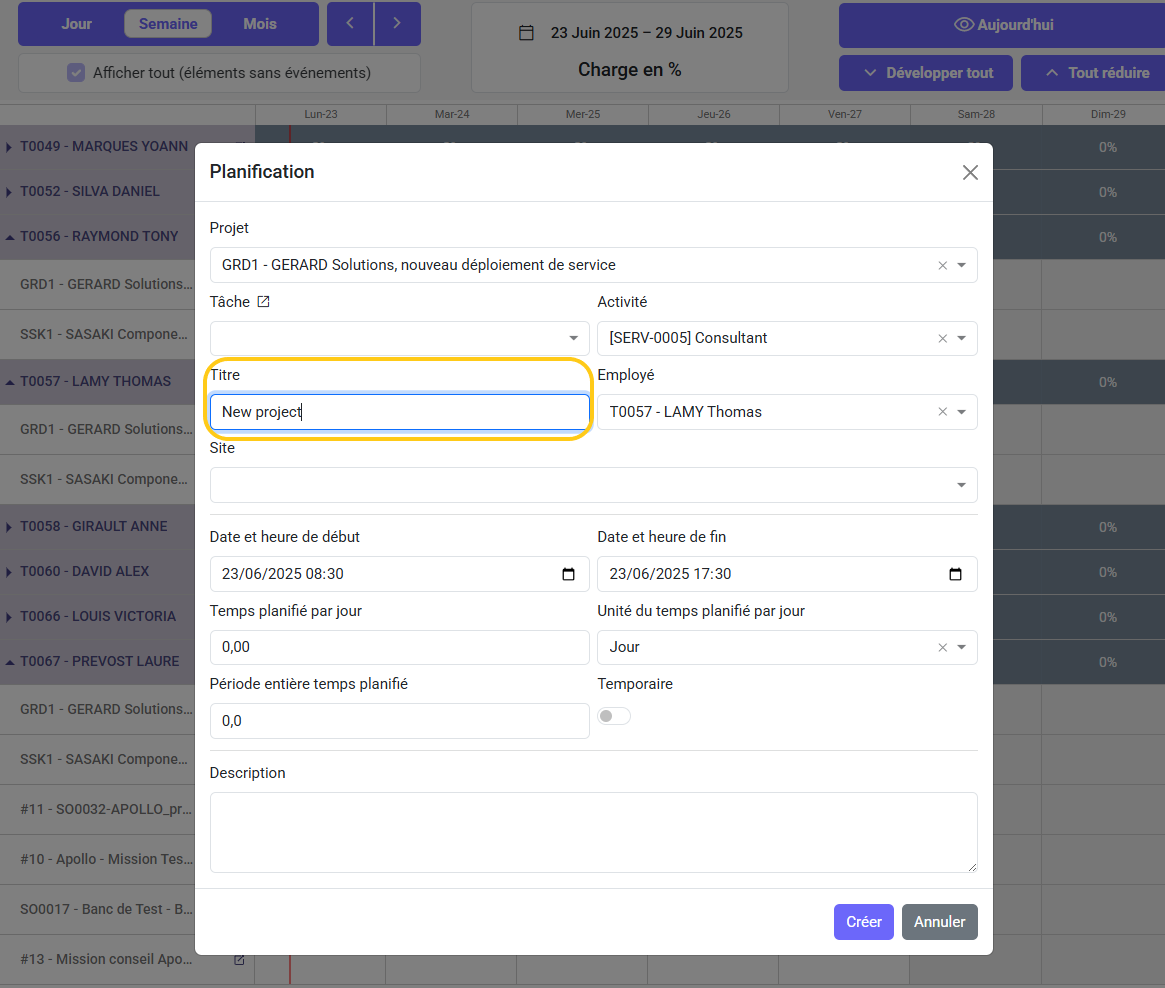
Personnaliser la couleur des lignes de planification sur un Projet
Dans la vue “Planning par employé”, vous pouvez spécifier la couleur du planificateur (schedulerColor) dans la configuration du projet.
-
Ouvrez la liste des affaires attribuées à un employé et cliquez sur l’icône “Modifier”.
-
La fenêtre “Affaire” va s”ouvrir.
-
Configurations: ouvrez l’onglet “Configurations”.
-
Scheduler color: sélectionnez la couleur de planificateur (en fonction de la version du logiciel, cette option se trouve soit dans la partie “View configuration”, soit dans la partie “Plannings”).
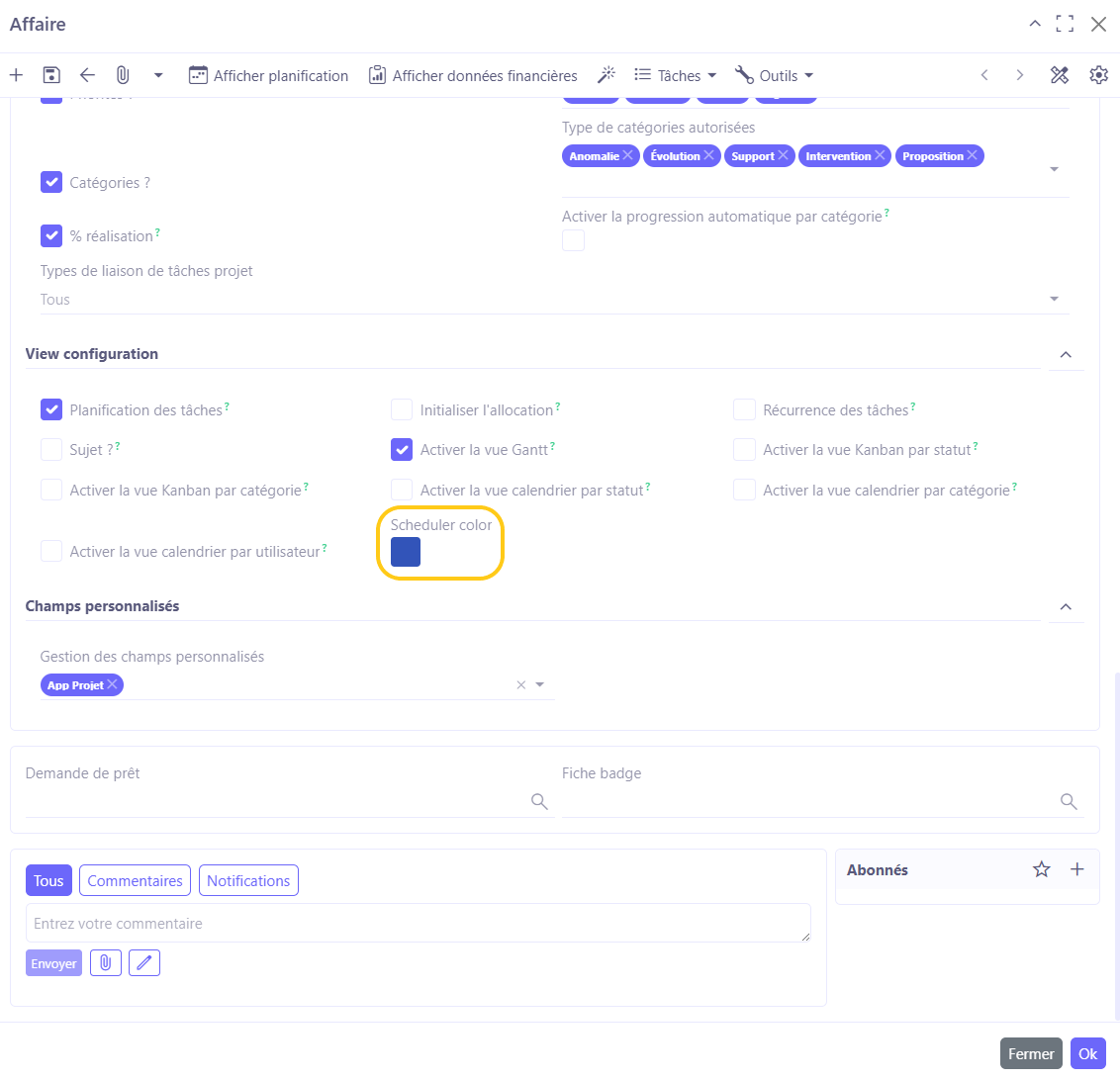
Jours fériés et congés
Dans la vue Plannings, les jours fériés, les jours non ouvrables (samedi et dimanche) (en gris) et les congés (en rouge) sont mis en évidence dans différentes couleurs. La ligne rouge verticale indique le jour actuel.
Les jours d’absence seront identifiés par l'affichage du message « ABSENCE». Si le jour de congé est validé, il aura un fond rouge uni. S'il est en attente de validation, il aura un fond rouge en pointillés.
Les jours de congés sont créés depuis le menu MyRH → Compléter ma demande de congés / Demandes de congés.
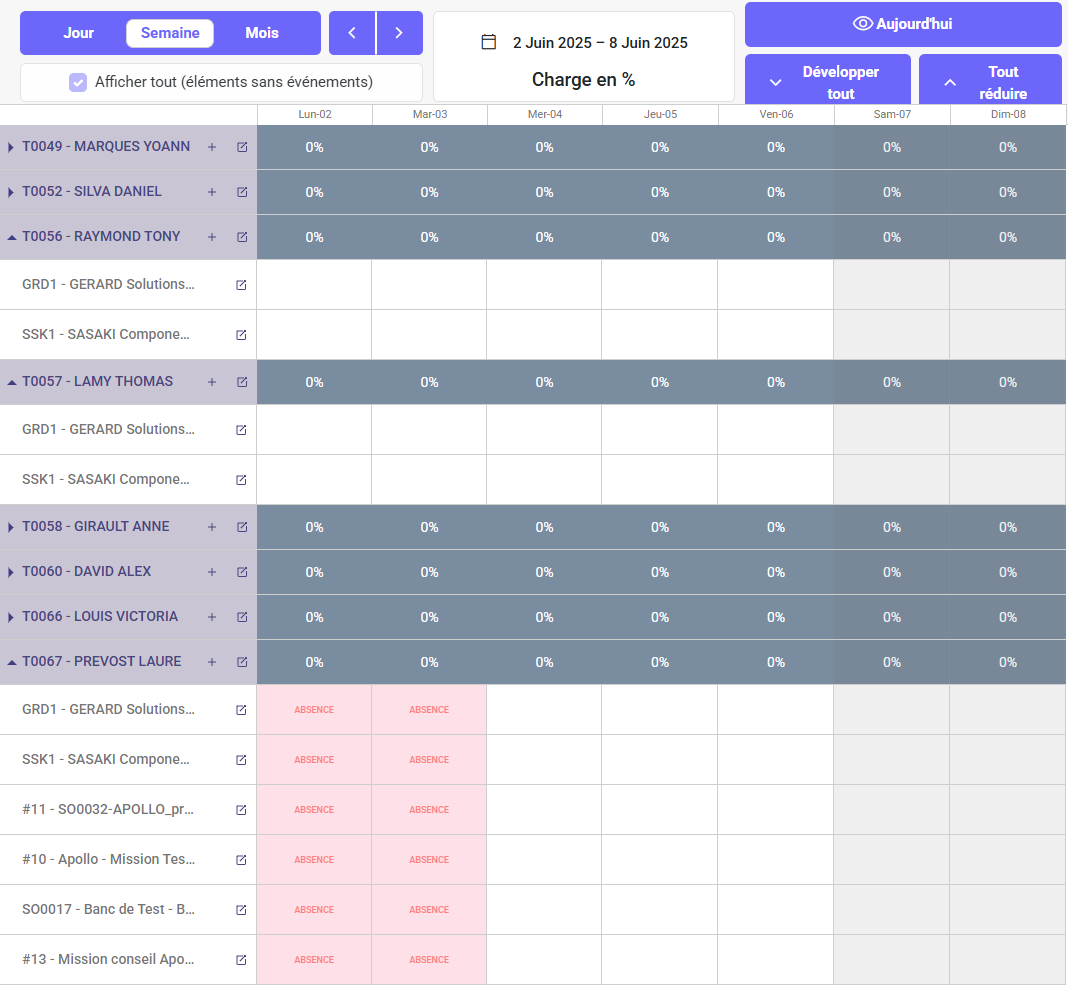
Créer les lignes de planification temporaires
Temporaire: vous pouvez créer des lignes de planification temporaires en activant le bouton “Temporaire” dans la fenêtre “Planification” lors de la création ou de la mise à jour d'un événement. Cela générera des lignes horizontales en pointillés pour identifier visuellement les plans temporaires.
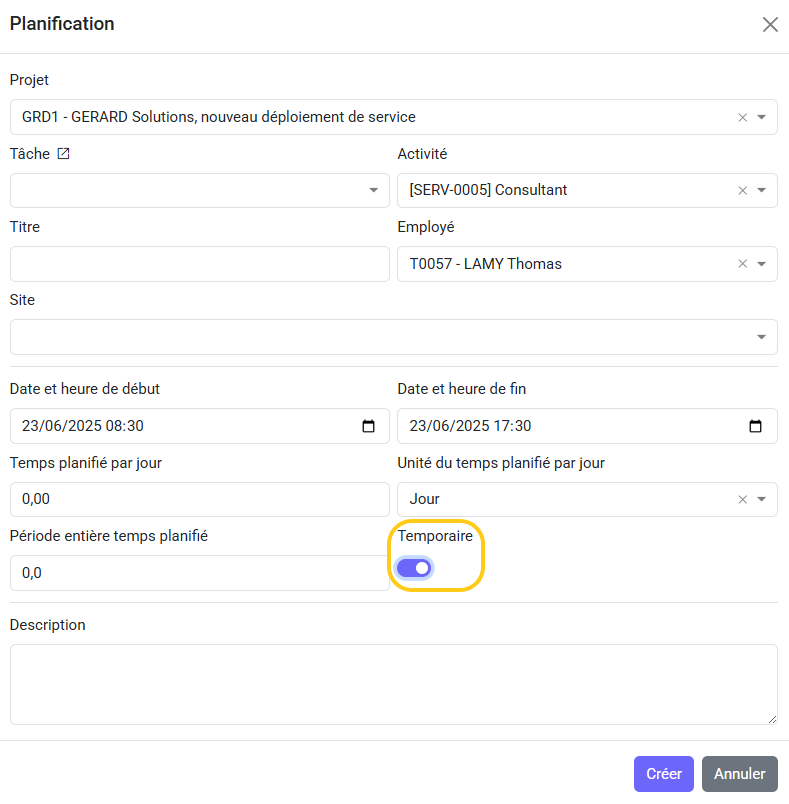
Période entière temps planifié / Temps planifié par jour
Lorsque vous créez une ligne de planification de projet, vous pouvez spécifier l'ensemble de la plage de planification dans le champ “Période entière temps planifié”. Renseignez également le temps planifié par jour dans le champ dédié.
En fonction de l'unité de temps sélectionnée, le système calcule automatiquement la durée quotidienne de la planification. Cette valeur est également recalculée lorsque les lignes de planification sont mises à jour à l'aide de la fonction glisser-déposer (D&D).
Par exemple : un événement est prévu sur trois jours différents. Dans le formulaire de l'événement, la durée totale prévue est de 15 jours et la durée quotidienne prévue est automatiquement calculée comme étant de 5 jours (15 / 3). De même, si la durée quotidienne prévue est spécifiée, la durée totale prévue sera calculée en conséquence.
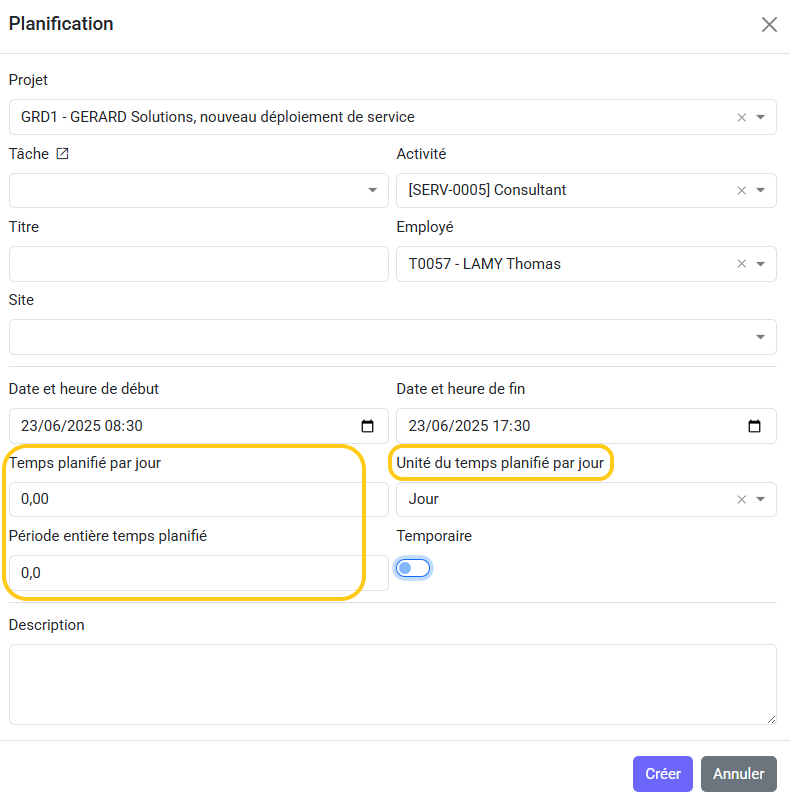
Le mode Jour est activé
Lorsque le mode Jour est activé, les champs “Temps planifié par jour” et “Unité du temps prévue par jour” sont en lecture seule. Le champ “Période entière temps planifié” est calculé automatiquement en fonction des valeurs quotidiennes lorsque l'événement est mis à jour à l'aide des actions Glisser-Déposer (D&D) ou Redimensionner. Dans ce mode, l'unité de temps est toujours fixée en heures.
Temps planifié par jour est un champ de sélection
Si le champ “Temps planifié par jour” est configuré comme champ de sélection, le champ “Période entière temps planifié” sera en mode “Lecture seule”. Dans ce mode, les utilisateurs peuvent uniquement ajuster le “Temps planifié par jour” en sélectionnant l'une des options prédéfinies disponibles. La “Période entière temps planifié” est calculée automatiquement en fonction de la valeur sélectionnée et de l'unité de temps choisie.
Ajouter des sections Enfants dans une section Parent
Les Enfants peuvent être ajoutées en cliquant sur le bouton + situé dans la partie Parent. Cette action déclenche l'affichage d'une fenêtre contextuelle permettant de sélectionner les sections Enfants.
Les options disponibles dans la fenêtre contextuelle sont filtrées en fonction des projets sélectionnés (formulaire de planification du projet), des autorisations des employés et des enregistrements archivés. Cliquez sur le bouton “Annuler” pour fermer la fenêtre contextuelle, ou sur le bouton “OK” pour ajouter les enfants sélectionnés à la section parent correspondante.
Planning par projet: dans cette vue, les sections Parents représentent différents projets, et les sections Enfants vous permettent d'ajouter divers employés. Les employés archivés sont filtrés de la sélection. Par exemple, avec cette action, l'employé P0060 - DAVID Alex est ajouté au projet 123SP - 123Service Project en tant que section enfant.
Planning par employé: dans cette vue, les sections parentales représentent différents employés, et les sections enfants vous permettent d'ajouter divers projets. Les projets avec statut “Terminé”, “Annulé” et “Archivé” sont filtrés de la sélection.
Par exemple, avec cette action, le projet SSK1 - SASAKI Components, déploiement d'un nouveau service est ajouté à l'employé P0060 - DAVID Alex en tant que section Enfant.